
امروزه اغلب مردم بیشتر زمان خود را در تلفنهای همراه سپری میکنند که درصد آنها به لطف دستگاههای اندرویدی و آیاواس، روزبهروز درحال افزایش است. مصرفکنندگان هر زمان نیازمند کالا یا خدماتی باشند به راحتی و با یک جستجوی ساده آن را در اینترنت پیدا میکنند. کسب و کارهای محلی با حضور خود در رسانههای دیجیتال، نه تنها میتوانند مشاهدهی آنلاین خود را افزایش دهند، بلکه میتوانند مشتریان بیشتری را به محل کسب و کار خود جذب کنند. در این میان شاید واژهی دایرکتوری کسب و کار به چشمشان خورده باشد.
دایرکتوری کسبوکار آنلاین، لیستی از اطلاعات کسب و کارها به صورت آنلاین هستند تا کاربران بتوانند اطلاعات مربوط به هر کسب و کار نظیر تصاویر، فیلم، محتوای تخصصی، آدرس سایت، آدرس مکان، ساعات کاری، اطلاعات تماس و … را پیدا کنند
میز چیست و چه کاربردی دارد؟
میز، یکی از نمونههای دایرکتوری کسب و کار ایرانی است که صاحبین کسب و کار میتوانند به صورت رایگان اطلاعات خود را در آن ثبت کنند. همچنین به دلیل قابلیت سه زبانه بودن آن (فارسی، عربی و انگلیسی) میتوانند با کاربران غیر ایرانی (گردشگران خارجی) ارتباط برقرار کنند.
صاحبین کسب و کار، میتوانند به وسیله این دایرکتوری با مشتریان خود به صورت مستقیم از طریق پیام درونبرنامهای در ارتباط باشند، از آنها امتیاز بگیرند یا دیدگاه کاربران راجع به کسب و کار خودرا بخوانند، اطلاعات کسب و کار خود از قبیل آدرس، آدرس سایت، عکس، ایمیل، شماره تلفن و … را در آن ثبت و یا بهروزرسانی کنند و از آن جایی که « میز » تمام نقاط شهری و کشوری را پوشش میدهد، میتوانند کسب و کارهای همصنف خود را در نقاط مختلف ببینند و با آنها در ارتباط باشند.
چگونه کسب و کار خودمان را درسامانه میز ثبت کنیم؟
در مرحله اول: شما بایستی اپلیکیشن میز را دانلود و بر روی تلفن هوشمند خود نصب نمایید.
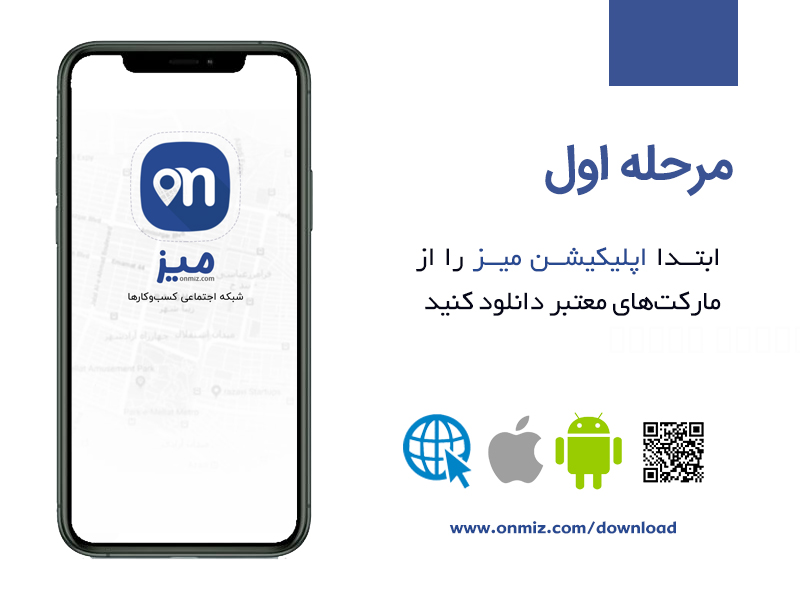
مرحله اول- دانلود اپلیکیشن میز
مرحله دوم: از منوی پایین اپلیکیشن، میز من را انتخاب کنید.
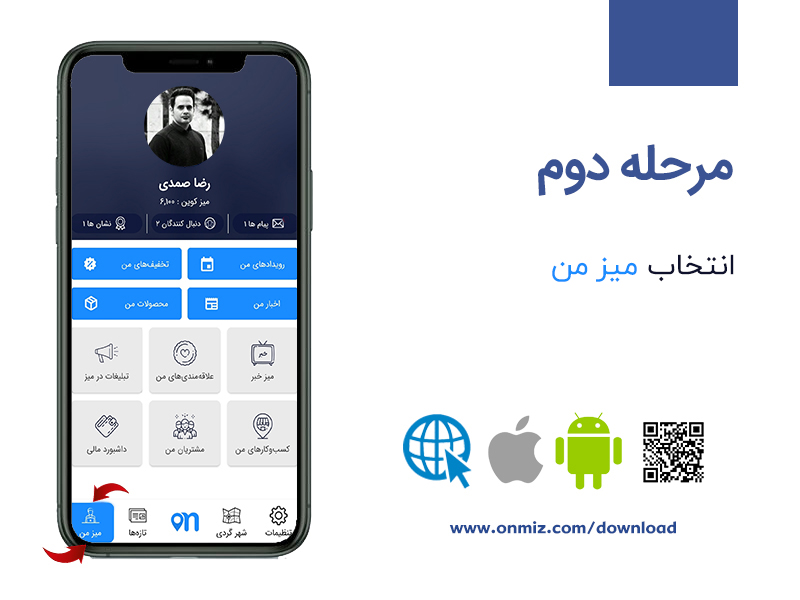
مرحله دوم-انتخاب میز من
مرحله سوم: حال کسب و کارهای من را انتخاب کنید.

مرحله سوم-انتخاب کسبوکارهای من
در سامانه میز اطلاعات بیش از یک میلیون کسب و کار ثبت شده است. چنانچه کسب و کاری با شماره شما در این سامانه ثبت شده باشد در این قسمت به شما نشان داده میشود و در صورت مالکیت میتوانید آن را تایید، اصلاح یا رد نمایید. ( دقت داشته باشید در صورت رد مالکیت، کسب و کار مربوطه دیگر به شما نشان داده نخواهد شد).
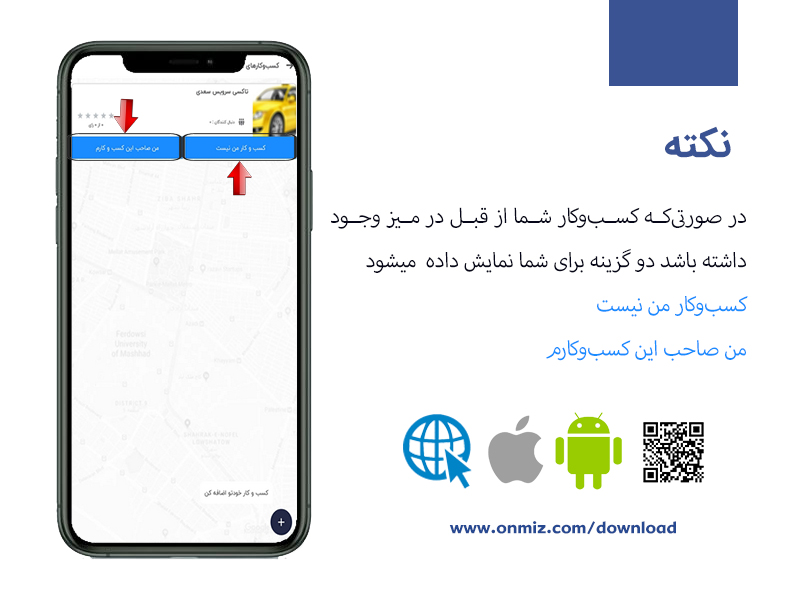
مالکیت یا عدم مالکیت کسب و کار
مرحله چهارم: جهت اضافه کردن کسب و کار، روی دکمه اضافه کردن کسب و کار بزنید.
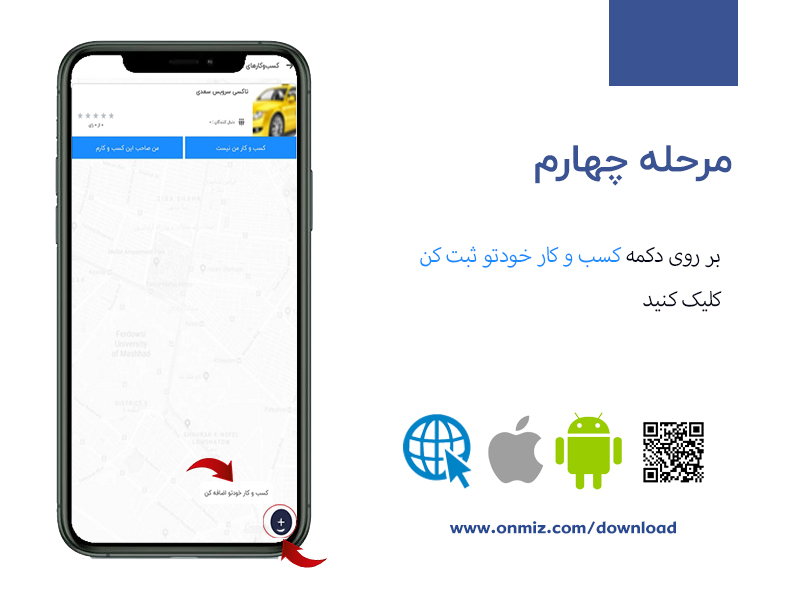
مرحله چهارم-اضافه کردن کسب و کار
مرحله پنجم: بعد از مطالعه قوانین و مقررات ثبت کسب و کار در سامانه میز و پذیرفتن آن بر روی دکمه تایید بزنید.
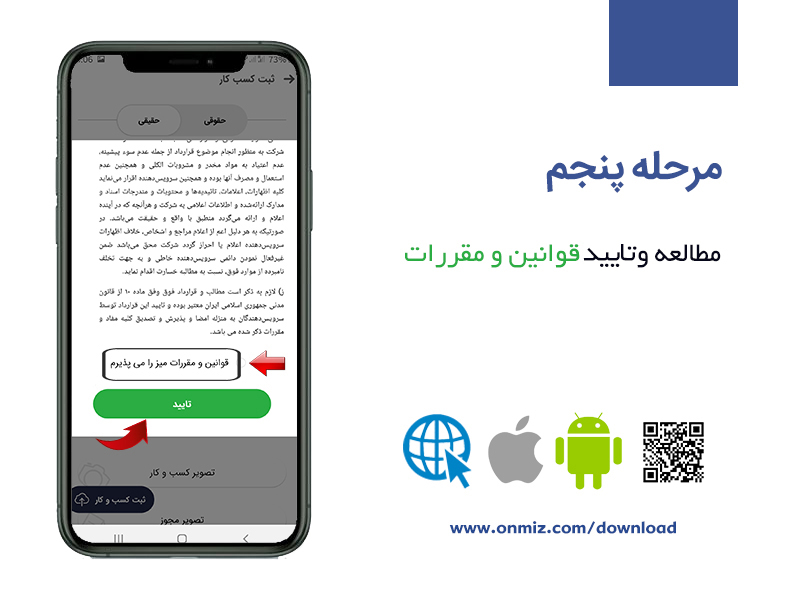
مرحله پنجم-مطالعه و تایید قوانین و مقررات
مرحله ششم: در صفحه باز شده لازم است اطلاعات کسب و کار خود را بصورت دقیق وارد نمایید.
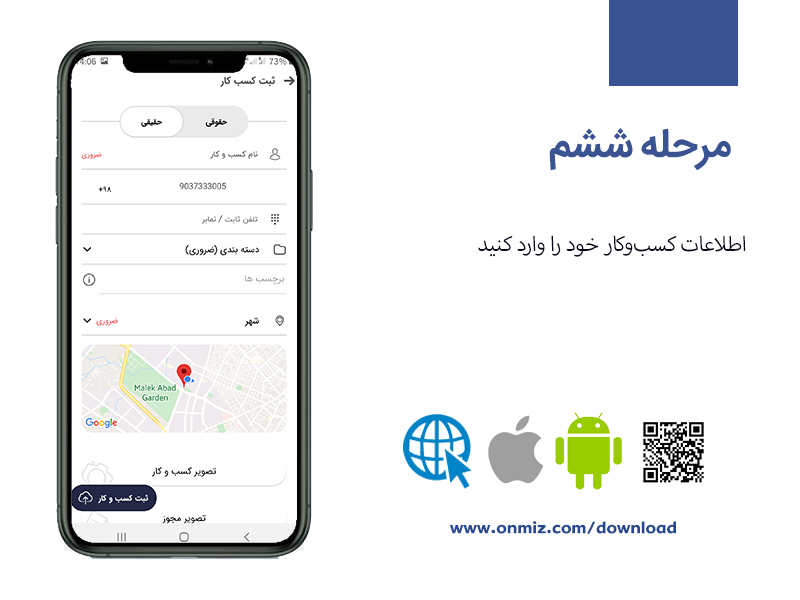
مرحله ششم-وارد کردن اطلاعات کسب و کار
این اطلاعات شامل موارد زیر میباشد:(اطلاعاتی که وارد کردن آنها اجباری میباشد با واژه ضروری مشخص شدهاند)
- نوع کسب و کار: متناسب با نوع کسب و کار خود حقیقی یا حقوقی را انتخاب کنید.
- نام کسب و کار: عنوانی که برای نمایش کسب و کار شما استفاده می شود (ضروری)
- شماره موبایل (ضروری)
- تلفن ثابت/نمابر
- انتخاب دستهبندی: دستهبندی که کسب و کار شما در آن حوزه فعالیت میکند.(مثال: خدمات موبایل) (ضروری)
- برچسبها: با افزودن برچسب میتوانید شانس دیده شدن کسب و کار خودتان را بالا ببرید. (به عنوان مثال اگر فعالیتی در خصوص تعمیرات خودرو انجام میدهید میتوانید ریز فعالیتهای خود را در این قسمت وارد نمایید مثل: تعویض روغن – سیم کشی خودرو – آپاراتی و … ).
- انتخاب شهر (ضروری)
- تصویر کسب و کار: تصویری است که به صورت تصویر کاور برای نمایش کسب و کارتان استفاده میشود ( جهت نمایش صحیح تصویر بصورت کامل بایستی سایز تصویر 800 در 600 یا اصطلاحاً نسبت پیکسلی 4:3 باشد)
- تصویر مجوز: تصویر جواز کسب یا مجوز
- موقعیت مکانی: با زدن بر روی این قسمت مکانی که کسب و کار شما در آن واقع شده است را انتخاب نمایید. (ضروری)
- کد پستی
- ایمیل
- آدرس وبسایت
- توضیحات: شرح فعالیت خود از خدماتی که انجام میدهید (ضروری)
- آدرس: آدرس فیزیکی محل کسب و کار
- در ادامه آیدی شبکه اجتماعی خودتان را وارد سپس بر روی ثبت کسب و کار بزنید.(توجه داشته باشید فقط آیدی اکانت خود به تنهایی وارد نمایید مانند: onmizapp)
مرحله هفتم: بر روی دکمه ثبت کسب و کار بزنید.
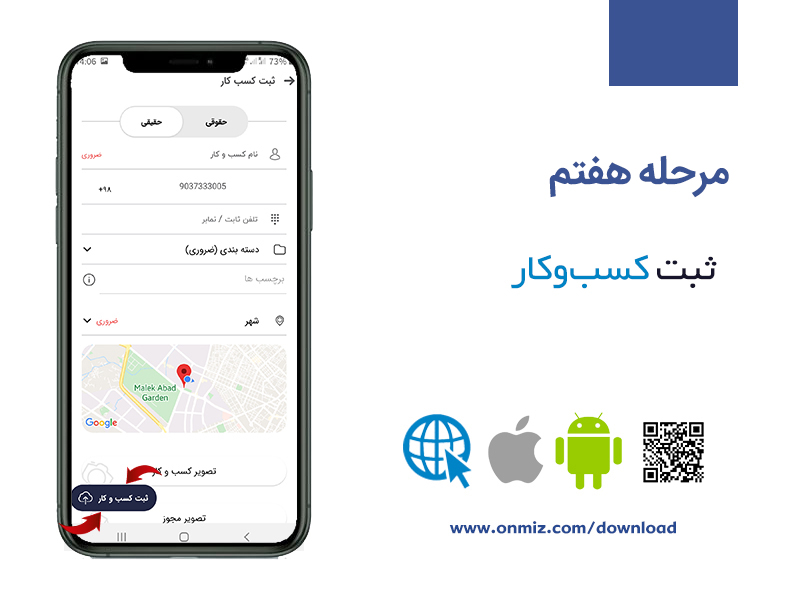
مرحله هفتم-زدن دکمه ثبت کسب و کار
اگر مراحل بالا را به درستی طی کرده باشید اطلاعات کسب و کار شما در سامانه میز ثبت و بعد از تایید اپراتور در دسترس خواهد بود. در صورتی که جهت ثبت کسب و کار خود با مشکلی برخورد کردید یا سوالی برایتان پیش آمد میتوانید با بخش پشتیبانی میز به شماره 02188665157 تماس حاصل فرمایید.
در ادامه آموزش ویدیویی این مراحل را مشاهده میکنید.











دیدگاهتان را بنویسید